部屋テンプレート計算された属性の編集
計算された属性を作成するには、dRofusデータベースへの管理ユーザーアクセスが必要です。
左下の “設定 (Settings)”を選択し、”設定 (Settings)” (プロジェクトとデータベースの管理 (Project and Database Administration)の下)、”部屋”を選択します:
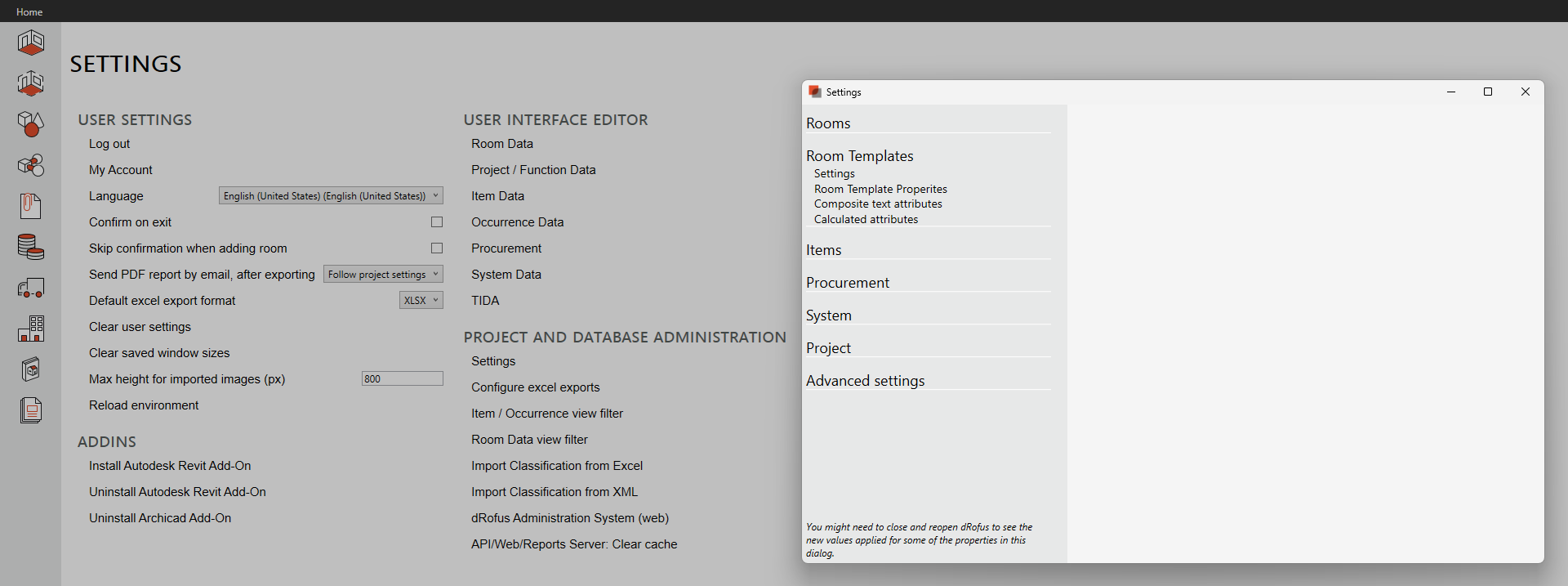
部屋テンプレートに新しい計算された属性を作成するには、'計算された属性'に進み (Calculated attributes)'、'追加 (Add)'をクリックします:
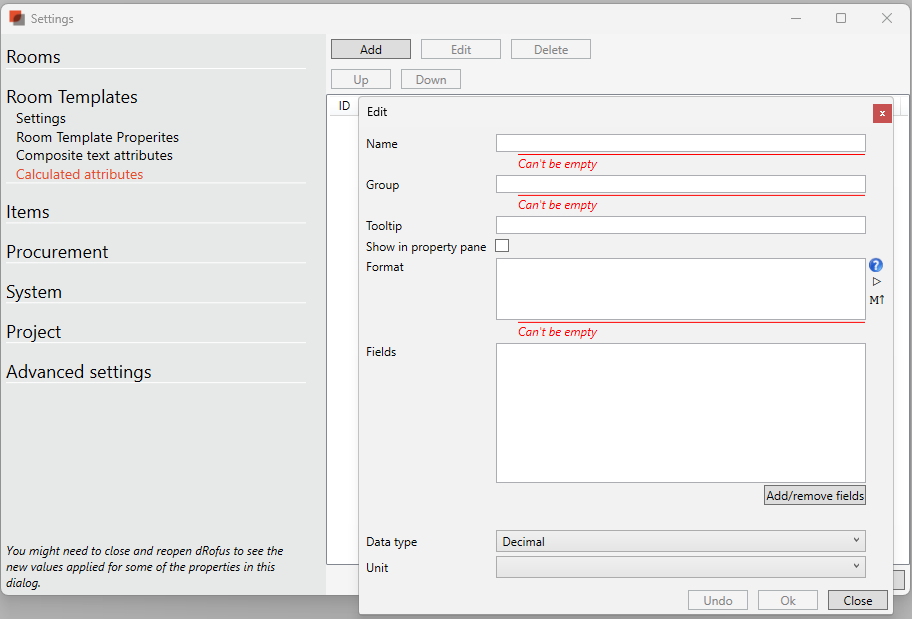
名前: 複合テキストを含む新しい属性の名前。
グループ: 部屋テンプレートプロパティパネル内で、属性を配置するセクションです。部屋テンプレートプロパティパネル内で新しいグループを作成できます。
ツールチップ:属性上にカーソルを置くと、オプションのヘルプテキストが表示されます。
プロパティパネルに表示: 複合テキスト属性を部屋テンプレートプロパティパネルに表示させたい場合に選択します。ほとんどの場合、この属性は表示されますが、プロジェクトによっては、
エクスポートする必要があります。フォーマット: フォーマットとフィールドの組み合わせは、計算された属性がどのように組み合わされるかを示します。リストの最初の属性を参照するには{0}を、2つ目の属性を参照するには{1}を、というように使います。また、属性に特別なフォーマットを適用することで、テキストの大文字・小文字を変更したり、数字や日付の表現方法を変更したり、テキストの一部を選択したり、
あるいは、ロジカルな条件に基づいてテキストを選択したりすることもできます。左側の2つのアイコンは、フォーマットの選択肢のリストと小さな説明、そして希望するフォーマットを確認するために、サンプルデータを入力して結果をプレビューする方法を提供します。
フィールド: '追加/削除フィールド (Add/remove fields)' を選択して、新しい属性に含めるフィールドを追加します。
データタイプ: フォーマットによっては、選択するデータ型が重要です。選択肢は、小数 (Decimal)、整数 (Integer)、はい/いいえ (Yes/No) 、テキスト(Text)、日付 (Date)です。
ユニット: 単位はオプションで、計算された属性の後にプロパティペインのラベルを定義します。
Most calculated attributes are designed around numbers, and our default formulas create a bracket around the field {0} when building out a formula. But sometimes, we like to use text, yes/no, or list values. For example, when checking whether two text fields match or both values are True. For these formulas to work, you need to add a single quote around the bracket ‘{0}’ so that we know it should be a string, not a number.
.png)